在现代社会中,笔记本电脑已经成为人们生活中不可或缺的工具之一。然而,随着时间的推移,使用过久的电脑可能会出现各种问题,如系统崩溃、慢速运行等。为了解决这些问题,安装新的操作系统是一种常见的方法。本文将详细介绍如何在宏基笔记本电脑上使用USB驱动器安装新的操作系统,帮助您快速解决电脑问题,提升电脑性能。

1.准备工作:获取所需材料
在进行USB安装系统之前,我们需要准备好以下材料:一台宏基笔记本电脑、一个可用的USB驱动器(至少容量为8GB)、一个可供下载的操作系统镜像文件。
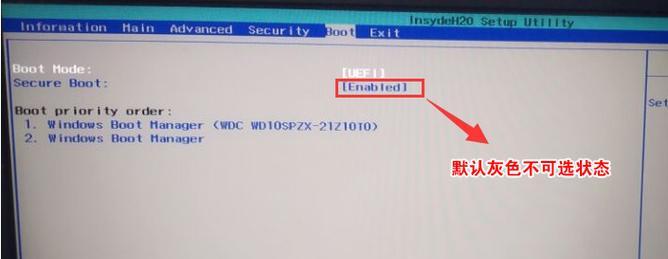
2.下载操作系统镜像文件
在进行USB安装之前,我们首先需要从官方网站下载适用于您的宏基笔记本电脑的操作系统镜像文件。请确保您选择的操作系统与您的电脑型号兼容。
3.准备USB驱动器
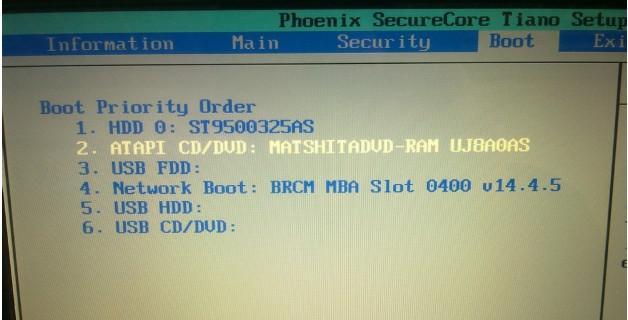
在进行USB安装系统之前,我们需要将USB驱动器格式化为FAT32格式,并确保其容量不小于8GB。此外,确保将USB驱动器连接到电脑上。
4.创建启动盘
打开您下载的操作系统镜像文件,并使用专业的启动盘制作工具(如Rufus)将操作系统镜像文件写入到USB驱动器中。这将创建一个可用于启动电脑的USB启动盘。
5.设置宏基笔记本电脑的启动顺序
在进行USB安装之前,我们需要设置宏基笔记本电脑的启动顺序,以确保它能够从USB驱动器启动。在开机过程中按下特定按键(通常是F2或Del键)进入BIOS设置界面,然后找到“Boot”或“启动顺序”选项,将USB驱动器移至第一位。
6.重启电脑并进入安装界面
保存更改后,重启宏基笔记本电脑。您将看到一个新的界面,询问您是否要从USB驱动器启动。按照提示选择相应的选项,进入操作系统安装界面。
7.安装操作系统
根据操作系统安装界面上的指示,选择语言、时区和键盘布局等选项,并按照提示进行下一步。选择“安装”选项后,操作系统将开始自动安装。
8.等待安装过程完成
操作系统的安装过程可能需要一些时间,请耐心等待,确保电脑处于插电状态并连接到稳定的电源。
9.设置个人偏好
在操作系统安装完成后,您将需要设置个人偏好,如用户名、密码和网络连接等。
10.更新和驱动程序安装
完成操作系统安装后,您应该立即更新操作系统,并安装适合您的宏基笔记本电脑的驱动程序,以确保系统的稳定性和兼容性。
11.备份重要数据
在使用新的操作系统之前,建议您备份重要的数据。尽管安装过程中不应该丢失任何数据,但出于数据安全的考虑,备份永远是明智的选择。
12.优化系统设置
根据您的个人需求和使用习惯,可以对新的操作系统进行优化设置,以提高电脑的性能和稳定性。这包括关闭不必要的启动项、清理临时文件和优化电源设置等。
13.安装必要的软件和驱动程序
根据您的需求,在新的操作系统上安装必要的软件和驱动程序,以确保您能够正常使用电脑并满足各种工作和娱乐需求。
14.定期维护和更新
安装新的操作系统后,定期进行系统维护和更新是保持电脑良好状态的关键。及时安装系统更新、定期清理硬盘空间和进行病毒扫描等操作,可以确保您的宏基笔记本电脑始终运行在最佳状态下。
15.
通过本文所介绍的步骤,您可以在宏基笔记本电脑上使用USB驱动器安装新的操作系统。这将帮助您快速解决电脑问题,提升电脑性能,使您的工作和娱乐体验更加流畅。记住,在进行任何系统操作之前,一定要备份重要的数据,并谨慎操作。

















